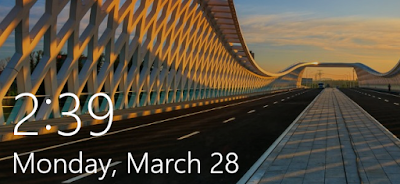Secara default, Windows 10 menampilkan background gambar pada lock screen yang sebelumnya telah di pilih secara khusus untuk dapat ditampilkan disini. Sehingga gambarnya memiliki kualitas terbaik baik dari segi resolusi maupun seni fotografinya. Hanya saja sampai sekarang masih belum jelas dimana Windows menyimpan foto-foto ini. Windows mengganti gambar pada lockscreen ini secara berkala, jika anda tertarik untuk menggunakan gambar pada lockscreen ini silahkan ikuti tips berikut.
Baca Juga : Web Browser Yang Marak Digunakan Untuk Akses Internet
Kebanyakan dari anda mungkin telah menonaktifkan gambar pada lock screen, karena terkadang Microsoft menyematkan iklan pada lock screen. Padahal iklan yang muncul pada lock screen pun cukup unik selain itu gambar yang ditampilkan pun menarik untuk dilihat setiap kali anda menggunakan PC.
Aktifkan Spotlight Images pada Lockscreen
Jika anda belum mengaktifkan Spotlight, anda harus mengaktifkannya terlebih dahulu. Caranya sangat mudah, anda klik menu Start lalu pilih Settings (atau tekan Windows + I). Pada layar pengaturan, silahkan klik Personalization.
Pada halaman personalization, pilih Lock Screen tab dan pada bagian Background pilih Windows Spotlight pada menu Dropdownnya.
Ketika anda pertama kali mengaktifkan Spotlight, terlebih dahulu anda harus melakukan restarts untuk dapat memunculkan gambar pada lock screen sehingga cache pada Windows dapat bekerja. Pada Lock Screen, anda dapat mengatur sendiri gambar seperti apa yang anda sukai. Hal ini bisa berubah secara berkala setiap ada gambar yang anda sukai, anda dapat menekan tombol Like. Sebaliknya, jika gambarnya tidak begitu anda sukai pilih Not a Fan.
Baca Juga : Tips Jitu Membeli Komputer dan Laptop Gaming
Menyimpan gambar Lock Screen Spotlight
Semakin sering anda disuguhkan berbagai macam gambar, maka cache pada Windows anda pun semakin bertambah. Spotlight menyimpan gambar dan terus bertambah setiap kali gambar lock screen berubah. Jika anda tertarik untuk menggunakan gambar lock screen sebagai Wallpaper, anda dapat menemukan folder dimana Windows menyimpan gambar-gambar tersebut. Pertama, anda perlu memastikan untuk dapat melihat Hidden Folder pada File Explorer. Caranya mudah, pada File Explorer, pilih menu Show/Hide dan pastikan ceklis bagian Hidden Items.
Selanjutnya, anda perlu membuka alamat folder berikut atau anda dapat melakukan copy-paste pada address bar di File Explorer.
%userprofile%\AppData\Local\Packages\Microsoft.Windows.ContentDeliveryManager_cw5n1h2txyewy\LocalState\Assets
Setelah terbuka, pada folder ini akan banyak sekali file-file dengan nama yang cukup panjang tanpa ekstensi yang jelas. Beberapa dari file ini merupakan gambar yang anda inginkan.
Silahkan buat sebuah folder baru dan copy semua file tersebut ke folder baru tersebut. Pada folder baru, rename semua files tersebut dan tambahkan .JPG. Setelah semua file anda tambahkan ekstensi .jpg maka secara otomatis files tersebut akan berubah menjadi gambar-gambar yang anda inginkan.